7 thói quen xấu phổ biến đang âm thầm hủy hoại laptop của bạn

Là một chuyên gia máy tính, tôi thường xuyên nhận được các câu hỏi về vấn đề công nghệ từ mọi người. Nếu bạn muốn máy tính của mình bền lâu hơn, hãy ngừng ngay những việc này.
Không có gì tồn tại mãi mãi đặc biệt là công nghệ nhưng máy tính của bạn có thể sử dụng được nhiều năm nếu bạn chăm sóc nó đúng cách. Tuy nhiên, nếu laptop của bạn hỏng sớm hơn mức bạn mong đợi, rất có thể chính bạn đang vô tình góp phần khiến nó “ra đi” sớm vì một số thói quen xấu. Không sao cả; tôi đã chứng kiến đủ thứ. Không phải ai cũng biết cách chăm sóc thiết bị công nghệ tốt nhất. Dưới đây là một số điều tệ nhất mà tôi thấy mọi người làm với máy tính mà họ thậm chí không nhận ra là sai lầm.
1. Bỏ qua vấn đề quá nhiệt trên laptop

Nhiệt độ là kẻ thù không đội trời chung của máy tính. Nếu máy tính của bạn quá nóng, bộ vi xử lý có thể giảm tốc độ, tự điều chỉnh để giữ nhiệt độ ở mức hợp lý, hoặc thậm chí tắt hoàn toàn. Vấn đề nghiêm trọng ở đây là gì? Nếu máy tính hoạt động ở nhiệt độ cao trong thời gian dài, tuổi thọ của bộ vi xử lý, quạt và pin sẽ bị giảm đáng kể—chưa kể máy tính sẽ ồn ào và nóng rực khi chạm vào.
Đối với máy tính để bàn, giải pháp khá đơn giản: Hãy đảm bảo vỏ máy có luồng không khí tốt, với đủ lỗ thông hơi và quạt để giữ không khí mát luân chuyển qua các linh kiện. Nhiều người vẫn làm điều này, nhưng tôi khuyên bạn không nên đặt máy trong tủ kín hoặc những không gian giữ nhiệt. Nếu bạn ép xung, hãy đặc biệt chú ý đến điện áp và nhiệt độ. Theo dõi nhiệt độ CPU thường xuyên cũng là một ý hay.
Máy tính xách tay, mặt khác, đòi hỏi sự chăm sóc kỹ lưỡng hơn. Tôi đã tận mắt chứng kiến tính di động của chúng dẫn đến nhiều thói quen xấu. Có người để máy tính trong xe hơi nóng hoặc trên lò sưởi. Bạn có thể không ngờ tới, nhưng việc đặt laptop trên bề mặt mềm (như chăn) có thể chặn luồng không khí và gây quá nhiệt. Thay vào đó, hãy giữ máy tránh ánh nắng mặt trời và các nguồn nhiệt. Tôi cũng khuyên chỉ nên sử dụng máy trên bề mặt phẳng, nơi các chân đế cao su nâng máy lên khỏi bàn. Nếu dùng trên đùi, hãy đảm bảo không có vật gì chặn luồng không khí hoặc mua một bàn kê laptop.
Làm thế nào để laptop không bị nóng khi sử dụng thời gian lâu?
2. Để bụi bẩn, lông thú và chất lỏng tích tụ
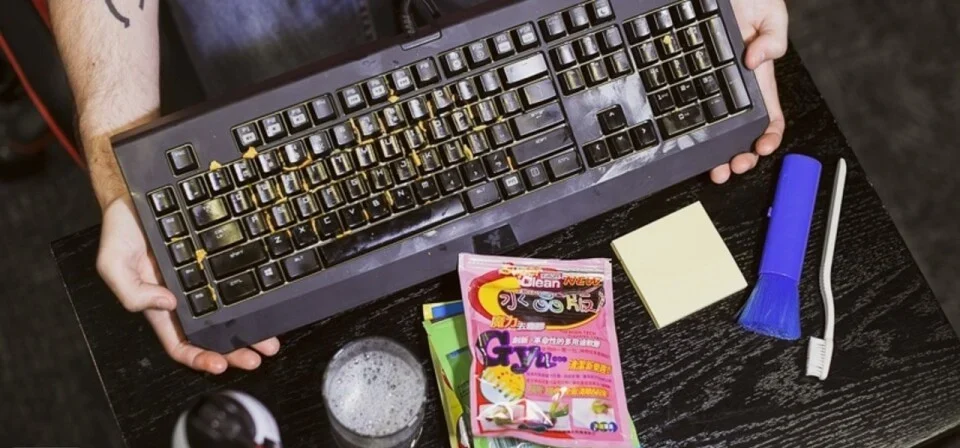
Về vấn đề nhiệt độ, tất cả máy tính đều tích tụ bụi theo thời gian, làm nóng các linh kiện và khiến quạt phải làm việc nhiều hơn. Dù vệ sinh định kỳ có thể giúp ích, bạn cũng nên ngăn bụi bẩn xâm nhập ngay từ đầu. Ví dụ, khói thuốc lá và lông thú cưng sẽ làm tình trạng tệ hơn. Đặt máy tính để bàn trên sàn nhà cũng khiến bụi, lông và mảnh vụn bị hút vào trong nhiều hơn. Nếu sàn nhà bạn có thảm, bạn thậm chí có thể chặn quạt hút của nguồn điện. Hãy đặt máy tính trên bàn hoặc giá đỡ nếu có thể, và đảm bảo các quạt hút có bộ lọc.
Tôi cũng cần nhấn mạnh rằng bạn nên tránh ăn uống gần máy tính, hoặc ít nhất hãy cẩn thận khi làm điều đó. Vụn thức ăn rơi vào bàn phím không chỉ bẩn mà còn có thể làm hỏng các công tắc hoặc khiến một số phím khó bấm. Và chắc chắn bạn đã nghe đủ những câu chuyện kinh hoàng về việc làm đổ cà phê lên laptop, điều có thể phá hủy hoàn toàn máy. Tôi đã thấy đủ loại chất lỏng làm hỏng máy tính—đừng để rủi ro này xảy ra.
Thậm chí những hành động có ý tốt, như lau màn hình bằng Windex, cũng có thể đưa chất lỏng vào những nơi không nên có (hơn nữa, Windex quá mạnh đối với màn hình). Đây là cách vệ sinh laptop đúng cách: Tôi khuyên mọi người nên xịt một lượng nhỏ dung dịch vệ sinh màn hình nhẹ lên khăn sợi microfiber, thay vì xịt trực tiếp lên màn hình. Và đừng quá lạm dụng—một chút là đủ.
Hướng dẫn chi tiết cách vệ sinh laptop đúng cách bảo vệ thiết bị, kéo dài tuổi thọ sử dụng
3. Xử lý laptop một cách bất cẩn

Trong khi máy tính để bàn được đặt cố định thoải mái trong văn phòng, laptop lại phải chịu đủ loại “hành hạ”. Càng sử dụng bất cẩn, bạn càng dễ làm hỏng một bộ phận nào đó. Tôi đã thấy người ta cầm laptop bằng màn hình, mở bản lề từ một phía với lực quá mạnh, hay thậm chí ném máy lên ghế sofa từ đầu kia của căn phòng. Thậm chí, tôi còn thấy có người dùng laptop đóng nắp làm… đế lót cốc nước!
Cách sử dụng như vậy có thể khiến bản lề laptop bị mòn, màn hình bị nứt, hoặc vỏ máy bị rạn. Nếu laptop của bạn sử dụng ổ cứng truyền thống (HDD) thay vì SSD, việc ném hoặc lắc máy—đặc biệt khi ổ cứng đang hoạt động—có thể khiến đầu đọc bị lệch hoặc chạm vào bề mặt đĩa. Dù không phổ biến, nhưng nếu điều này xảy ra, bạn sẽ gặp rắc rối lớn, đặc biệt nếu chưa sao lưu dữ liệu. Laptop là một tài sản đắt tiền, vì vậy hãy đối xử với nó một cách xứng đáng.
4. Quản lý pin cũ không đúng cách

Pin laptop không mãi mãi giữ được dung lượng như ban đầu. Pin sẽ xuống cấp theo thời gian; bạn có thể dùng được 8 tiếng khi mới mua, nhưng sau vài năm, con số đó có thể giảm xuống còn 6 hoặc 7 tiếng. Không thể tránh khỏi sự suy giảm này, nhưng bạn có thể đang làm pin xuống cấp nhanh hơn tùy thuộc vào cách quản lý pin.
Thay vì luôn để pin cạn kiệt xuống 0%, tôi khuyên bạn nên sạc pin thường xuyên và chỉ xả pin nhẹ. Đừng quá lo lắng—việc xả pin hoàn toàn thỉnh thoảng không làm hỏng pin—nhưng về lâu dài, sạc đều đặn sẽ tốt hơn là để pin cạn kiệt liên tục. Một cách dễ dàng để theo dõi dung lượng pin là tạo báo cáo sức khỏe pin trên Windows.
Tuy nhiên, bạn nên lo lắng nếu pin bị phồng. Khi điều này xảy ra, hãy ngừng sử dụng ngay lập tức và thay pin một cách an toàn, tránh nguy cơ hỏng hóc nghiêm trọng. Khi thay pin, đừng mua pin rẻ tiền không rõ nguồn gốc; hãy mua từ nhà sản xuất hoặc cửa hàng uy tín. Pin kém chất lượng, trong trường hợp tốt nhất, sẽ không giữ điện lâu; trong trường hợp xấu nhất, chúng có thể gây nguy hiểm. Điều này cũng áp dụng cho bộ sạc bên thứ ba—hãy dùng sạc chính hãng từ nhà sản xuất hoặc, với sạc USB-C, chọn bộ sạc đạt chuẩn USB-PD. Tin tôi đi, tiết kiệm một chút tiền không đáng với rủi ro.
Hướng dẫn cách kiểm tra và thay pin laptop tại nhà đơn giản hiệu quả
5. Bỏ qua an toàn điện
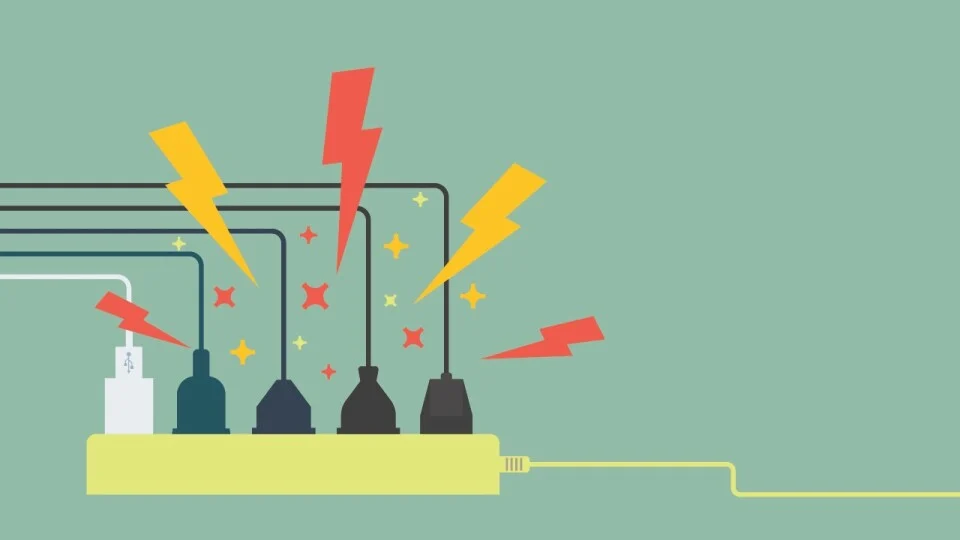
Máy tính của bạn tiêu thụ một lượng điện đáng kể và dễ bị hỏng do đột biến điện, có thể xảy ra từ mất điện, bật thiết bị tiêu thụ lớn trong nhà, hoặc lưới điện không ổn định ở khu vực bạn sống. Bộ nguồn của máy tính thường có một số bảo vệ cơ bản, nhưng tôi khuyên bạn nên mua một bộ chống đột biến điện để bảo vệ lâu dài. (Lưu ý, đây không phải là ổ cắm điện thông thường.)
Hãy thay bộ chống đột biến điện mỗi 3 đến 5 năm, vì khả năng bảo vệ sẽ giảm dần theo thời gian—nếu lâu hơn, nó gần như không còn tác dụng. Lưu ý rằng các thiết bị này không bảo vệ khỏi các xung điện áp cao (như sét), nhưng có thể bảo vệ khỏi các đột biến nhỏ và kéo dài tuổi thọ máy tính. Nếu có điều kiện, bạn có thể đầu tư vào bộ lưu điện (UPS), có pin dự phòng giúp máy tính không bị mất nguồn khi cúp điện.
6. Gây áp lực lên cáp và cổng

Dù việc làm hỏng cổng USB hoặc cáp không nguy hiểm bằng việc xử lý sai bộ sạc, nó vẫn có thể gây hư hỏng không cần thiết cho máy tính. Điều này có vẻ hiển nhiên, nhưng đừng cố gắng cắm cáp vào cổng nếu nó không khớp (tôi từng biết một người cố cắm cáp USB vào cổng FireWire và làm hỏng cả hai). Nếu bạn để thiết bị như USB cắm vào máy, hãy cẩn thận để không làm nó bị cong. Với số lượng cổng USB hạn chế trên các laptop hiện nay, bạn chắc chắn không muốn làm hỏng một cổng.
Điều tương tự áp dụng cho cáp. Nếu bạn liên tục bẻ cong cáp hoặc giật mạnh cáp ra khỏi ổ cắm, bạn dễ làm hỏng kết nối bên trong, khiến cáp trở nên không ổn định, vô dụng, hoặc thậm chí gây nguy cơ cháy nổ. Giữ cáp tránh xa trẻ em và thú cưng có thể cắn nhai lớp nhựa. Khi cuộn cáp, tránh quấn quá chặt. Nếu thấy cáp bị sờn hoặc lộ dây bên trong, hãy thay ngay lập tức. May mắn thay, thay cáp hỏng rẻ hơn nhiều so với sửa máy tính.
7. Lướt web không được bảo vệ
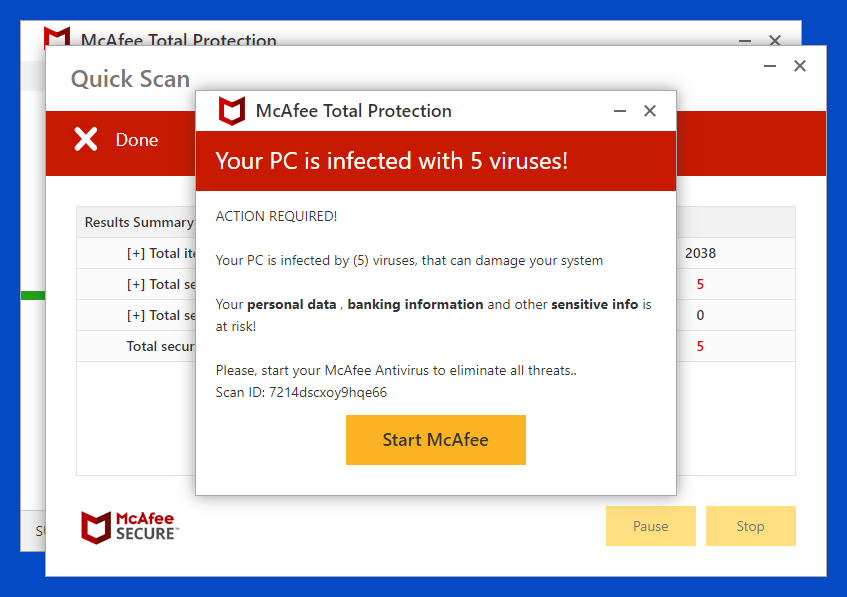
Trái với suy nghĩ phổ biến, “lẽ thông thường”, dù rất quý giá, không nên là biện pháp bảo vệ duy nhất chống lại mã độc. Ngay cả các trang web hợp pháp cũng có thể bị nhiễm mã độc, lây lan vấn đề sang bạn, nên việc lướt web cẩn thận không phải lúc nào cũng đủ. Thay vào đó, bạn cần sử dụng phần mềm diệt virus trên máy tính. May mắn thay, tính năng Windows Defender tích hợp của Microsoft đã trở nên rất tốt sau nhiều năm bị đánh giá thấp. Chỉ cần để nó hoạt động và làm công việc của mình.
Nếu muốn bảo vệ thêm, Malwarebytes là một lựa chọn mạnh mẽ hơn, và tôi thấy nó phát hiện được nhiều thứ mà Chrome và Windows Defender bỏ qua. Phiên bản miễn phí phù hợp nếu bạn chỉ muốn quét thỉnh thoảng, nhưng phiên bản trả phí bao gồm các tính năng chống khai thác luôn chạy, chặn các trang web nguy hiểm trước khi chúng xuất hiện trên màn hình. Khi kết hợp với phần mềm diệt virus truyền thống, bạn sẽ được bảo vệ khá tốt.
Ngoài ra, các biện pháp bảo mật cơ bản khác vẫn cần áp dụng: Cập nhật hệ điều hành và ứng dụng thường xuyên, sử dụng trình quản lý mật khẩu tốt (và không dùng cùng một mật khẩu cho mọi trang web), đồng thời học cách nhận diện các chiêu trò lừa đảo qua email. Đừng tải phần mềm lậu (thường chứa mã độc) và bảo mật Wi-Fi tại nhà bằng mật khẩu WPA2 (hoặc WPA3). Xem hướng dẫn của chúng tôi về cách giữ an toàn trực tuyến để biết thêm mẹo.


















